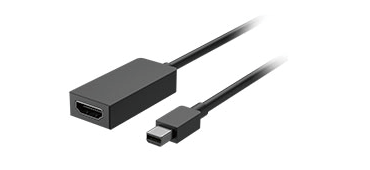公開日 2021.01.25
最終更新日 2024.02.14

Surfaceを初めてご利用になる方のために、各機器との接続ガイドをご用意いたしました。
液晶モニターやプロジェクターと接続する
Surface を液晶モニターやプロジェクターで大画面に映し出したいとき、HDMIやVGAアダブターをSurfaceに接続しケーブルをつなげば、Surfaceの映像を大型モニターに映し出すことができます。

■必要な機器
インターネットを有線で接続する
無線LAN(WiFi)でデータの送受信中や動画を見ている時に、インターネット接続の通信が不安定になることがあります。SafaceではEthernetアダプターを使用するだけで有線LANでインターネットが接続可能になりストレスなくサクサク快適につなげることができます。
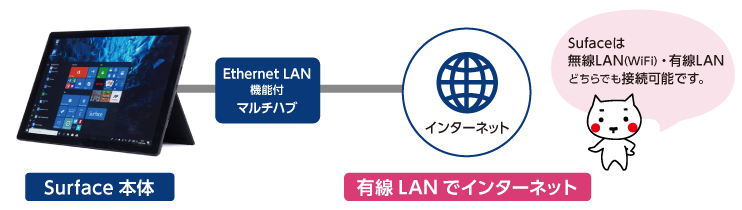
■必要な機器
| コネクター形状 | 商品名 |
 | LANアダプタ内蔵USB A-HUB3ポートUSB-3H322BK |
| コネクター形状 | 商品名 |
 | Anker USB-C マルチハブ(PowerExpand+ 7-in-1) |
様々な周辺機器につなぐ
様々な周辺機器をつなぎたいときは、Surfaceドックを接続すれば、Surfaceの充電用端子「Surface Connect」にケーブル1本でつなぐこと充電しながら様々なデバイスに接続できます。

■必要な機器
| コネクター形状 | 商品名 |
 | Surface Dock |
Bluetooth機能
SurfaceにはUSBコネクタが一つしかありません。USBポートにUSBマウスをつなげれば、他の周辺機器が使用できなくなります。そんなときにBluetooth機能を利用し、Bluetoothマウスで操作することが可能になります。
■必要な機器
| コネクター形状 | 商品名 |
 |
Arc Mouse (Bluetooth接続対応マウス) |